Articolul analizează cum să activați macrocomenzile în Excel, explică elementele de bază ale securității macro și arată cum să ajustați setările de securitate pentru a rula codurile VBA în siguranță.ca aproape orice tehnologie, macro-urile pot fi folosite atât pentru bine, cât și pentru rău. Prin urmare, în Microsoft Excel, toate macrocomenzile sunt dezactivate în mod implicit. Acest tutorial acoperă diferite moduri de a activa macrocomenzile în Excel și explică riscurile potențiale asociate cu aceasta., macro-uri individuale pentru registre de lucru
- Permite macro-uri prin intermediul avertisment de securitate bara
- activați macrocomenzile în vizualizarea Backstage
- documente de Încredere în Excel
de securitate pentru Macrocomenzi în Excel
Înainte de a merge activa macrocomenzile în foile de lucru, este important să înțelegem cât de periculos poate să fie.,deși codurile VBA sunt foarte eficiente în automatizarea sarcinilor complexe și repetitive, ele reprezintă o sursă semnificativă de risc din punct de vedere al securității. O macrocomandă rău intenționată pe care o executați involuntar poate deteriora sau șterge complet fișierele de pe hard disk, vă poate strica datele și chiar vă poate corupe instalarea Microsoft Office. Din acest motiv, setarea implicită a Excel este de a dezactiva toate macrocomenzile cu notificare.
cum să evitați aceste pericole?, Trebuie doar să urmați o regulă simplă: Activați numai macro-urile sigure – cele pe care le-ați scris sau le-ați înregistrat, macro-urile din surse de încredere și codurile VBA pe care le-ați revizuit și le-ați înțeles pe deplin.
cum se activează macrocomenzile pentru registrele de lucru individuale
există două moduri de a activa macrocomenzile pentru un anumit fișier: direct din registrul de lucru și prin vizualizarea în culise.,
Enable macros prin avertisment de securitate bara
Cu implicit setările macro, atunci când deschideți un registru de lucru conține macrocomenzi, galben de avertizare de securitate bar apare în partea de sus a foii chiar sub panglica: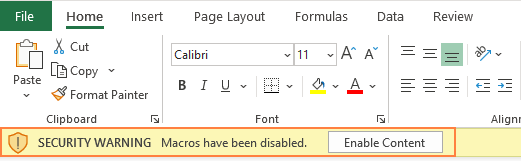
Dacă Visual Basic Editor este deschis în momentul în care se deschide fișierul cu macro-uri, Microsoft Excel Securitate Notificare va fi afișat:
Dacă aveți încredere în sursa fișierului și știu că toate macrocomenzile sunt sigure, faceți clic pe Activare Conținut sau Activa Macrocomenzile buton., Aceasta va activa macrocomenzile și va face fișierul un document de încredere. Data viitoare când deschideți registrul de lucru, avertismentul de securitate nu va apărea.dacă sursa fișierului nu este cunoscută și nu doriți să activați macrocomenzile, puteți face clic pe butonul ” X ” pentru a închide avertismentul de securitate. Avertismentul va dispărea, dar macrocomenzile vor rămâne dezactivate. Orice încercare de a rula o macrocomandă va avea ca rezultat următorul mesaj.

Dacă ați dezactivat macrocomenzile accidental, pur și simplu redeschideți registrul de lucru, apoi faceți clic pe butonul Activare conținut din bara de avertizare.,
activați macrocomenzile în vizualizarea în culise
Un alt mod de a activa macrocomenzile pentru un anumit registru de lucru este prin vizualizarea Office în culise. Iată cum:
- Faceți clic pe fila Fișier, apoi faceți clic pe informații în meniul din stânga.
- în zona de avertizare de securitate, faceți clic pe Enable Content > Enable All Content.ca și în cazul metodei anterioare, registrul dvs. de lucru va deveni un document de încredere.,

Ce ar trebui să știi despre încredere documente în Excel
Activarea macro-uri, fie printr-un mesaj bar sau vizualizarea Backstage face dosar un document de încredere. Cu toate acestea, unele fișiere Excel nu pot fi făcute documente de încredere. De exemplu, fișierele deschise dintr-o locație nesigură, cum ar fi folderul Temp sau dacă administratorul de sistem a setat Politica de securitate din organizația dvs. pentru a dezactiva toate macrocomenzile fără notificare. În astfel de cazuri, macrocomenzile sunt activate numai pentru o singură dată., La următoarea deschidere a fișierului, Excel vă va solicita să activați din nou conținutul. Pentru a evita acest lucru, puteți modifica setările Centrului de încredere sau puteți salva fișierul într-o locație de încredere.odată ce un anumit registru de lucru devine un document de încredere, nu există nicio modalitate de a nu avea încredere în el. Puteți șterge doar lista de documente de încredere. Pentru aceasta, procedați în felul următor:
- Faceți clic pe File > Opțiuni.
- în partea stângă, selectați Trust Center, apoi faceți clic pe Trust Center Settings.
- în caseta de dialog Trust Center, selectați documente de încredere din stânga.,
- Faceți clic pe ștergeți, apoi faceți clic pe OK.acest lucru va face ca toate fișierele de încredere anterioare să nu fie de încredere. Când deschideți un astfel de fișier, va apărea avertismentul de securitate.
 sfat. Dacă nu doriți să faceți niciun document de încredere, bifați caseta dezactivați documente de încredere. Veți putea totuși să activați macrocomenzile la deschiderea unui registru de lucru, dar numai pentru sesiunea curentă.
sfat. Dacă nu doriți să faceți niciun document de încredere, bifați caseta dezactivați documente de încredere. Veți putea totuși să activați macrocomenzile la deschiderea unui registru de lucru, dar numai pentru sesiunea curentă.cum să activați macrocomenzile pentru o singură sesiune
în unele situații, este logic să activați macrocomenzile doar pentru o singură dată., De exemplu, când ați primit un fișier Excel cu cod VBA pe care doriți să-l investigați, dar nu doriți să faceți din acest fișier un document de încredere.următoarele instrucțiuni vă vor ghida prin pașii pentru a activa macrocomenzile pe durata deschiderii fișierului:
- Faceți clic pe fila Fișier> Info.
- în zona de avertizare de securitate, faceți clic pe Activare conținut > Opțiuni avansate.
- în caseta de dialog Opțiuni de securitate Microsoft Office, selectați Activare conținut pentru această sesiune și faceți clic pe OK.,

aceasta activează macrocomenzile pentru o singură dată. Când închideți registrul de lucru și apoi îl redeschideți, avertismentul va apărea din nou.
cum să activați macrocomenzile în toate registrele de lucru prin Trust Center
Microsoft Excel determină dacă permiteți sau nu să ruleze codurile VBA pe baza setării macro selectate în Trust Center, care este locul în care configurați toate setările de securitate pentru Excel.pentru a activa macrocomenzile în toate registrele de lucru Excel în mod implicit, aceasta este ceea ce trebuie să faceți:
- accesați fila Fișier > Opțiuni.,
- în panoul din partea stângă, selectați Trust Center, apoi faceți clic pe Trust Center Settings….

- în caseta de dialog Trust Center, faceți clic pe Setări Macro din stânga, selectați Activare toate macrocomenzile și faceți clic pe OK.
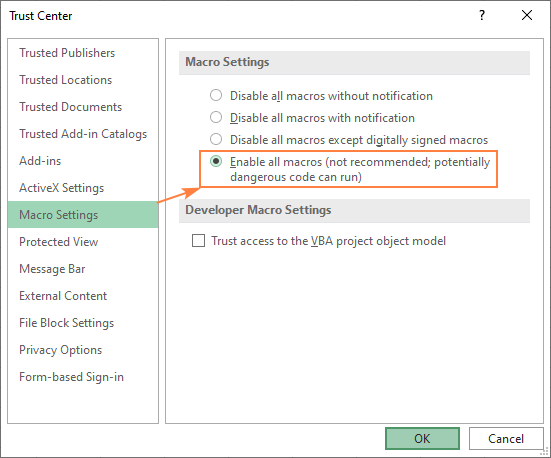
note:- opțiunea setată prin Trust Center devine noua setare macro implicită și se aplică la nivel global pentru toate fișierele Excel. Dacă doriți să activați macrocomenzile numai pentru anumite registre de lucru, salvați-le într-o locație de încredere.,
- activarea tuturor macrocomenzilor din toate registrele de lucru face computerul vulnerabil la codurile potențial periculoase.
Setări macro Excel explicate
mai jos vom explica pe scurt toate setările macro din Centrul de încredere pentru a vă ajuta să luați o decizie în cunoștință de cauză:
- Dezactivați toate macrocomenzile fără notificare – toate macrocomenzile sunt dezactivate; nu va apărea niciun avertisment. Nu veți putea rula nicio macrocomandă, cu excepția celor stocate în locații de încredere.
- Dezactivați toate macrocomenzile cu notificare ( implicit)-macrocomenzile sunt dezactivate, dar le puteți activa de la caz la caz.,
- Dezactivați toate macrocomenzile, cu excepția macrocomenzilor semnate digital – macrocomenzile nesemnate sunt dezactivate cu notificări. Macro-urile semnate digital cu un certificat special de către un editor de încredere sunt permise să ruleze. Dacă nu ați avut încredere în editor, Excel vă va solicita să aveți încredere în editor și să activați macrocomanda.
- activați toate macrocomenzile (nu este recomandat) – toate macrocomenzile sunt permise să ruleze, inclusiv coduri potențial dăunătoare.
- Trust acces la modelul de obiect de proiect VBA-această setare controlează accesul programatic la modelul de obiect al Visual Basic pentru aplicații., Este dezactivat în mod implicit pentru a împiedica programele neautorizate să schimbe macro-urile sau să construiască coduri dăunătoare auto-replicante.
când schimbați setările Centrului de încredere, rețineți că acestea se aplică numai pentru Excel, nu pentru toate programele Office.
activați macrocomenzile permanent într-o locație de încredere
în loc să manipulați setările macro globale, puteți configura Excel pentru a avea încredere în anumite locații de pe computer sau în rețeaua locală., Orice fișier Excel dintr-o locație de încredere se deschide cu macrocomenzi activate și fără avertismente de securitate, chiar dacă opțiunea Dezactivați toate macrocomenzile fără notificare este selectată în setările Centrului de încredere. Acest lucru vă permite să rulați macro-uri în anumite registre de lucru atunci când toate celelalte macro-uri Excel sunt dezactivate!
un exemplu de astfel de fișiere în registrul de lucru Macro personal – toate codurile VBA din acel registru de lucru sunt disponibile pentru a fi utilizate de fiecare dată când porniți Excel, indiferent de setările macro.,
pentru a vizualiza locațiile de încredere curente sau pentru a adăuga una nouă, efectuați acești pași:
- Faceți clic pe File > Opțiuni.
- în panoul din stânga, selectați Trust Center, apoi faceți clic pe Trust Center Settings….
- în caseta de dialog Trust Center, selectați locații de încredere din partea stângă. Veți vedea o listă a locațiilor implicite de încredere. Aceste locații sunt importante pentru funcționarea corectă a suplimentelor, macrocomenzilor și șabloanelor Excel și nu trebuie modificate., Din punct de vedere tehnic, puteți salva registrul de lucru într-una din locațiile implicite Excel, dar este mai bine să vă creați unul propriu.
- pentru a configura locația dvs. de încredere, faceți clic pe Adăugare locație nouă… .
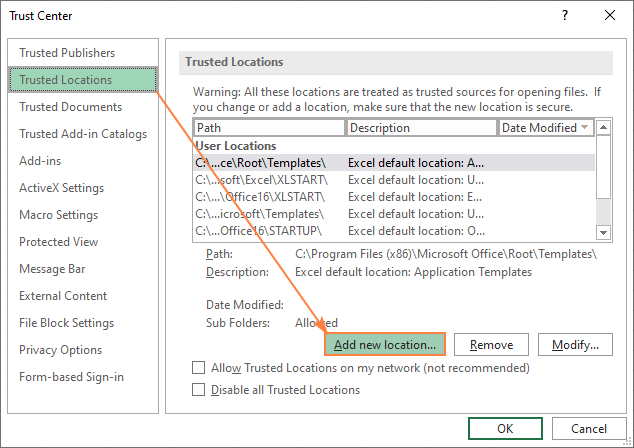
- În Microsoft Office Locații de Încredere casetă de dialog, faceți următoarele:
- faceți Clic pe butonul Browse pentru a naviga la folderul în care doriți să faceți o locație de încredere.
- dacă doriți ca orice subfolder al folderului selectat să fie de încredere, bifați caseta subfolderele acestei locații sunt de asemenea de încredere.,
- tastați o notificare scurtă în câmpul Descriere (Acest lucru vă poate ajuta să gestionați mai multe locații) sau lăsați-l gol.
- Faceți clic pe OK.

- Faceți clic pe OK de două ori pentru a închide casetele de dialog rămase.
gata! Acum Puteți plasa registrul de lucru cu macrocomenzi în propria locație de încredere și nu vă deranjați de setările de securitate ale Excel.
sfaturi și note:- vă rugăm să fiți foarte atenți atunci când alegeți o locație de încredere., Deoarece Excel permite automat toate macrocomenzile din toate registrele de lucru care sunt stocate în locații de încredere, acestea devin un fel de lacune în sistemul dvs. de securitate, vulnerabile la viruși macro și atacuri de hacking. Nu faceți niciodată un dosar temporar o sursă de încredere. De asemenea, aveți grijă cu dosarul Documente, creați mai degrabă un subfolder și desemnați-l ca locație de încredere.
- dacă ați adăugat din greșeală un anumit folder în lista de locații de încredere, selectați-l și faceți clic pe butonul Eliminare.,
cum să activați macrocomenzile programatic cu VBA
pe forumurile Excel, mulți oameni întreabă dacă este posibil să activați macrocomenzile programatic la deschiderea unui registru de lucru și să le dezactivați înainte de a ieși. Răspunsul imediat este „nu, nu este posibil”. Deoarece securitatea macro este esențială pentru securitatea Excel, Microsoft a proiectat orice cod VBA să fie declanșat doar de un clic de utilizator.,cu toate acestea, atunci când Microsoft închide o ușă, utilizatorul deschide o fereastră 🙂 ca soluție, cineva a sugerat o modalitate de a forța utilizatorul să activeze macrocomenzile cu un fel de „ecran splash” sau „foaie de instrucțiuni”. Ideea generală este următoarea:
scrieți un cod care face toate foile de lucru, dar una foarte ascunsă (xlSheetVeryHidden). Foaia vizibilă (ecranul splash) spune ceva de genul „Vă rugăm să activați macrocomenzile și să redeschideți fișierul” sau oferă instrucțiuni mai detaliate.dacă macrocomenzile sunt dezactivate, utilizatorul poate vedea doar foaia de lucru” Splash Screen”; toate celelalte foi sunt foarte ascunse.,dacă macrocomenzile sunt activate, codul dezvăluie toate foile și apoi le face foarte ascunse din nou când registrul de lucru se închide.
exemplele de cod pot fi găsite aici și aici.
cum să dezactivați macrocomenzile în Excel
după cum sa menționat deja, setarea implicită a Excel este de a dezactiva macrocomenzile cu notificare și de a permite utilizatorilor să le activeze manual dacă doresc. Dacă doriți să dezactivați toate macrocomenzile în tăcere, fără nicio notificare, atunci alegeți opțiunea corespunzătoare (prima) din Centrul de încredere.
- În Excel, faceți clic pe fila Fișier > Opțiuni.,
- în panoul din partea stângă, selectați Trust Center, apoi faceți clic pe Trust Center Settings….
- în meniul din stânga, selectați Setări Macro, selectați Dezactivați toate macrocomenzile fără notificare și faceți clic pe OK.
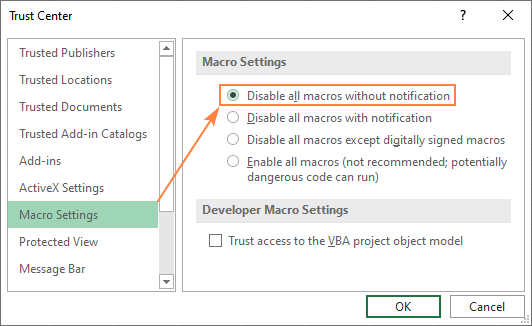
astfel puteți activa și dezactiva macrocomenzile în Excel. Vă mulțumesc că ați citit și sper să vă vedem pe blogul nostru săptămâna viitoare!,
- tutorial macro Excel pentru începători cu exemple
- cum se înregistrează o macrocomandă în Excel
- cum se rulează macrocomenzile Excel
- cum se introduce codul VBA
- cum se fac macrocomenzile disponibile în toate registrele de lucru

Lasă un răspuns